在现代社会中,打印机已经成为我们生活和工作中必不可少的设备之一。然而,对于一些初次使用打印机的人来说,打印机的连接可能会变得有些困难。本文将详细介绍如何连接打印机和电脑,帮助您轻松搞定这个问题。
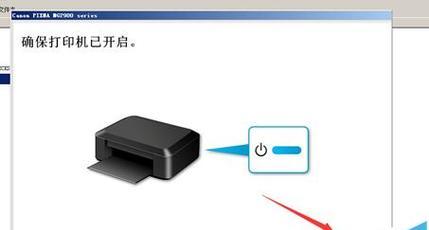
一、选择合适的打印机
选择一台适合自己需求的打印机是连接过程的首要步骤。根据打印需求确定是选择彩色打印机还是黑白打印机。
二、准备正确的连接线材
根据您所拥有的打印机和电脑类型,选择正确的连接线材,比如USB线或者无线连接设备。

三、确认打印机和电脑处于关闭状态
在连接之前,请确保打印机和电脑都处于关闭状态。这样可以避免意外损坏设备。
四、连接USB线到打印机
将USB线的一端插入打印机后面的USB接口,并将另一端插入电脑的USB接口。
五、打开电脑并进入控制面板
启动电脑并点击开始菜单,选择控制面板,进入打印机和设备设置界面。

六、搜索设备并添加打印机
在打印机和设备设置界面,点击“添加打印机”选项,并等待电脑自动搜索到可用的打印机设备。
七、选择正确的打印机并进行安装
从搜索结果中选择正确的打印机,并按照电脑提示进行驱动程序的安装。
八、测试打印机连接
完成驱动程序安装后,可以选择打印一份测试页来确认打印机和电脑的连接是否成功。
九、通过网络连接打印机
如果您的打印机支持无线连接,您可以在控制面板的“设备和打印机”选项中选择“添加打印机”,然后选择网络打印机,按照提示进行连接。
十、设置默认打印机
在控制面板的“设备和打印机”选项中,右键点击所需的打印机,并选择“设置为默认打印机”,确保以后的打印任务都会发送到该设备。
十一、调整打印机设置
在控制面板的“设备和打印机”选项中,右键点击所需的打印机,并选择“打印首选项”,您可以根据需要设置打印机的属性,如纸张类型、打印质量等。
十二、保持驱动程序更新
定期检查并更新打印机的驱动程序,以确保打印机与电脑的兼容性和稳定性。
十三、遇到问题时寻求帮助
如果您在连接打印机过程中遇到问题,可以查阅打印机的用户手册或者上网搜索相关问题的解决方案,或者咨询厂家的技术支持。
十四、小心维护打印机
保持打印机的清洁和正常维护,定期更换耗材和打印头,确保其正常工作。
十五、
通过本文的教程,您已经学会了如何连接打印机和电脑,从而方便地实现打印需求。在此过程中,请注意选择合适的打印机和连接线材,正确安装驱动程序,并进行必要的调整和维护。如此一来,您就可以轻松愉快地使用打印机了。


